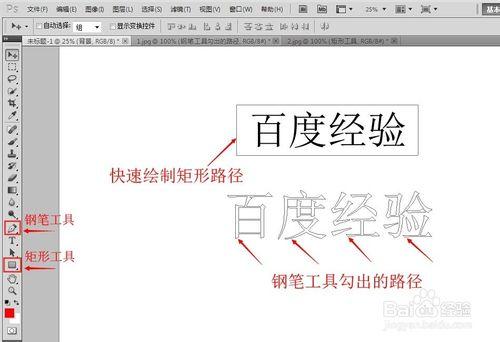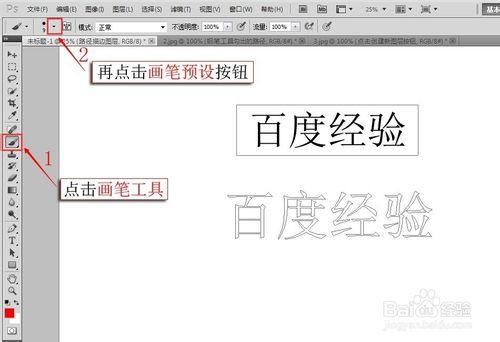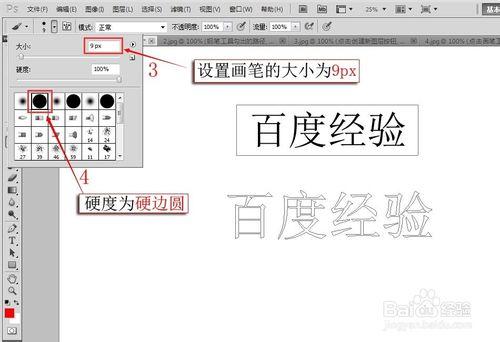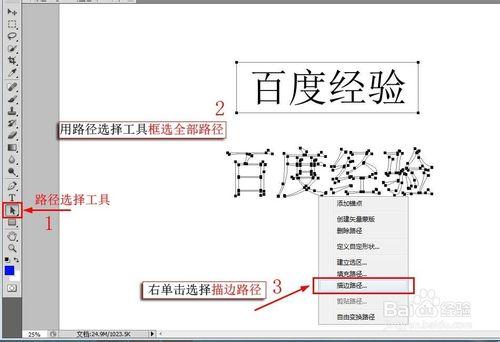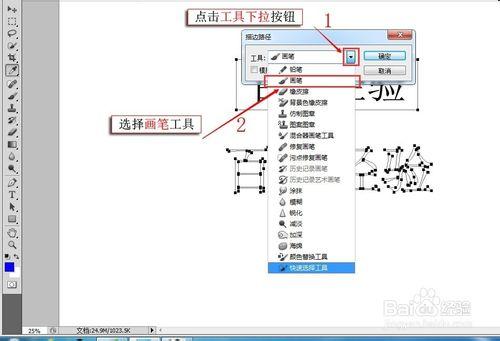Ps中快速繪製出的路徑或用鋼筆工具勾出的任何的路徑,都能夠通過描邊路徑命令進行描邊。小編通過幾個步驟為大家簡單演示Ps5中如何描邊路徑:【1】繪製路徑;【2】新建圖層;【3】畫筆預設;【4】設定描邊顏色;【5】路徑描邊。
最終描邊效果圖見下:
(注:本教程適用與PS5、PS6等版本軟體,但可能操作介面有差異,僅供參考學習)
工具/原料
Photoshop CS5
電腦
【1】繪製路徑:
執行Photoshop CS5軟體,新建一個空白圖層。用矩形工具快速繪製矩形路徑;鋼筆工具鋼筆工具勾出“”字型路徑。
【2】新建圖層:
我們要養成新建圖層的習慣,層次分明便於我們以後的修改。點選建立新圖層按鈕,(快捷鍵:Ctrl+J)生成新的圖層如圖中的"路徑描邊圖層"。
【3】畫筆預設:
點選左邊工具選單欄中的畫筆工具,然後再點選左上角的畫筆預設下拉選單按鈕。
畫筆預設引數:設定畫筆的大小為9px(畫筆大小根據具體情況而設定);硬度為硬邊圓效果。
【4】設定描邊顏色:
點選設定前景色按鈕,設定前景色為藍色。(顏色需求根據需要而設定藍色、紅色、黃色等)
【5】路徑描邊:
點選路徑選擇工具,然後用路徑選擇工具框選全部路徑,右單擊選擇快捷選單選項中的描邊路徑。
在彈出的描邊路徑對話方塊中,點選工具下拉按鈕並選擇畫筆工具。
最終描邊路徑效果圖:
大家滿意請點選【投票】:
注意事項
(注:本教程適用與PS5、PS6等版本軟體,但可能操作介面有差異,僅供參考學習)
描邊路徑對話方塊中:工具必須選擇畫筆。
描邊的顏色、大小、硬度根據實際需要而設定。
本經驗由倪酷酷編寫,勞煩你給小編投上一票吧!